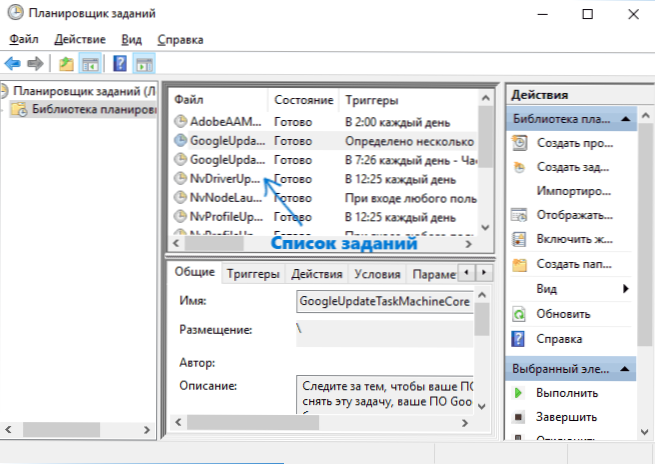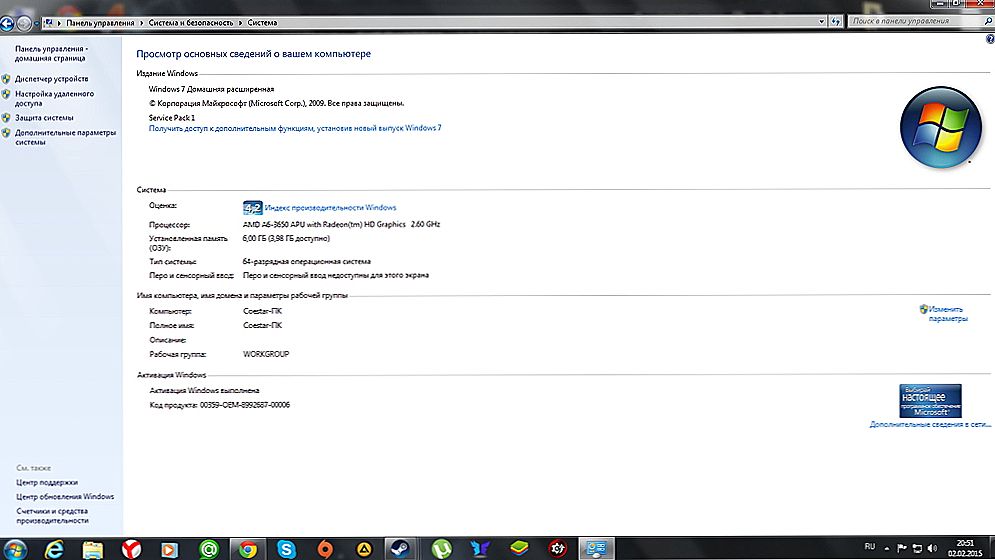Якщо ви, як і багато користувачів зіткнулися з тим, що у вас вискакує реклама в браузері або відкриваються нові вікна браузера з рекламою, причому на всіх сайтах - в тому числі там, де її не було, то можу сказати, що ви не самотні в цієї проблеми, а я, в свою чергу, постараюся допомогти і розповісти, як прибрати рекламу.
Якщо ви, як і багато користувачів зіткнулися з тим, що у вас вискакує реклама в браузері або відкриваються нові вікна браузера з рекламою, причому на всіх сайтах - в тому числі там, де її не було, то можу сказати, що ви не самотні в цієї проблеми, а я, в свою чергу, постараюся допомогти і розповісти, як прибрати рекламу.
Подібного роду спливаюча реклама з'являється в браузері Яндекс, Google Chrome, у деяких - в Опері. Ознаки одні і ті ж: при кліці в будь-якому місці будь-якого сайту з'являється спливаюче вікно з рекламою, а на тих сайтах, де ви і раніше могли бачити рекламні банери, вони підміняються на рекламу з пропозиціями розбагатіти і іншим сумнівним змістом. Ще один варіант поведінки - мимовільне відкриття нових вікон браузера, навіть коли ви не запускали його.
Якщо те ж саме ви спостерігаєте у себе, то у вас на комп'ютері є в наявності шкідлива програма (AdWare), розширення браузера, а можливо і щось ще.
Також може бути, ви вже стикалися з порадами встановити AdBlock, але я так розумію, рада не допоміг (більш того, міг і нашкодити, про що теж напишу). Почнемо виправляти ситуацію.
- Прибираємо рекламу в браузері автоматично.
- Що робити, якщо після автоматичного видалення реклами перестав працювати браузер, пише "Неможливо з'єднатися з проксі-сервера"
- Як знайти причину появи спливаючої реклами вручну і видалити їх (З важливим оновленням 2017 року)
- Зміни у файлі hosts, що викликають підміну реклами на сайтах
- Важлива інформація про AdBlock, який у вас, швидше за все, встановлений
- додаткова інформація
- Відео - як позбутися від реклами в спливаючих вікнах.
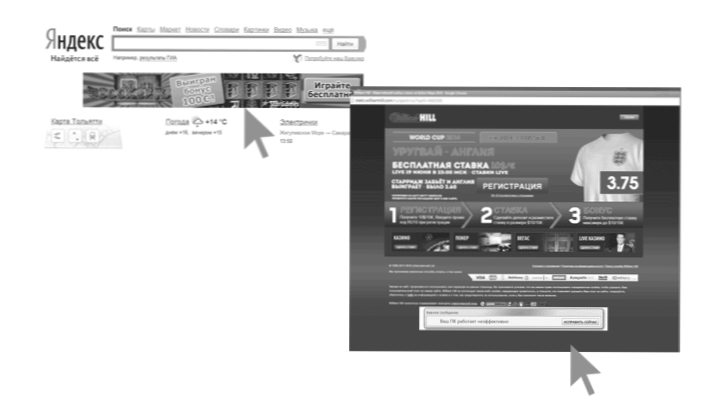
Як прибрати рекламу в браузері в автоматичному режимі
Для початку, щоб не заглиблюватися в нетрі (а це ми зробимо далі, якщо цей спосіб не допоможе), варто спробувати скористатися спеціальними програмними засобами для видалення AdWare, в нашому випадку - "вірусу в браузері".
Через те, що розширення і програми, що викликають появу спливаючих вікон, не є в прямому сенсі цього слова вірусами, антивіруси їх "не бачать". Однак, є спеціальні засоби для видалення потенційно небажаних програм, які з цим добре справляються.
Перед тим, як використовувати далі описані способи автоматично прибрати настирливу рекламу з браузера за допомогою зазначених нижче програм, рекомендую випробувати безкоштовну утиліту AdwCleaner,яка потребує установки на комп'ютер, як правило, вже її виявляється досить для вирішення проблеми. Детальніше про утиліту і де її скачати: Засоби видалення шкідливих програм (відкриється в новій вкладці).
Використовуємо Malwarebytes Antimalware для того, щоб позбутися від проблеми
Malwarebytes Antimalware - безкоштовне засіб для видалення шкідливих програм, в тому числі Adware, що викликають появу реклами в Google Chrome, Яндекс браузері та інших програмах.

Прибираємо рекламу за допомогою Hitman Pro
Утиліта для пошуку Adware і Malware Hitman Pro відмінно знаходить більшість оселилися на комп'ютері небажаних речей і видаляє їх. Програма платна, але ви можете повністю безкоштовно користуватися нею протягом перших 30 днів, а цього нам буде достатньо.
Завантажити програму можна з офіційного сайту http://surfright.nl/en/ (Посилання на завантаження внизу сторінки). Після запуску, виберіть пункт "Я збираюся просканувати систему тільки один раз", щоб не встановлювати програму, після цього запуститься автоматичне сканування системи на шкідливі програми.

Віруси, що показують рекламу знайшлися.
По завершенні сканування, ви зможете видалити шкідливі програми з вашого комп'ютера (потрібно буде безкоштовно активувати програму), які викликають вискакуванню реклами.Після цього, перезавантажте комп'ютер і подивіться, чи була вирішена проблема.
Якщо після видалення реклами в браузері він став писати, що не вдається підключитися до проксі-сервера
Після того, як вам вдалося позбутися від реклами в браузері автоматично або вручну, ви можете зіткнутися з тим, що сторінки і сайти перестали відкриватися, а браузер повідомляє, що сталася помилка при підключенні до проксі-сервера.
В цьому випадку, відкрийте панель управління Windows, переведіть вид на "Значки", якщо у вас стоїть "Категорії" і відкрийте "Властивості оглядача" або "Властивості браузера". У властивостях перейдіть до вкладки "Підключення" і натисніть кнопку "Налаштування мережі".

Увімкніть автоматичне визначення параметрів і приберіть використання проксі-сервера для локальних підключень. Детально про те, як виправити помилку "Не вдалося з'єднатися з проксі-сервера".
Як позбутися від реклами в браузері вручну
Якщо ви дійшли до цього пункту, значить вищеописані способи не допомогли прибрати рекламу або спливаючі вікна браузера з рекламними сайтами. Спробуємо виправити це вручну.
Поява реклами викликають або процеси (запущені програми, яких ви не бачите) на комп'ютері, або розширення в браузерах Яндекс, Google Chrome, Опера (як правило, але є ще варіанти).При цьому, дуже часто користувач навіть не знає, що він встановив щось небезпечне - такі розширення і додатки можуть встановлюватися таємно, разом з іншими потрібними програмами.
Планувальник завдань
Перш ніж приступати до наступних кроків, зверніть увагу на нову поведінку реклами в браузерах, яке стало актуально в кінця 2016 - початку 2017 року: запуск вікон браузера з рекламою (навіть коли браузер не запущений), який відбувається регулярно, а програми для автоматичного видалення шкідливого ПО не усувають проблему. Відбувається це через те, що вірус прописує завдання в планувальник завдань Windows, який і виробляє запуск реклами. Щоб виправити ситуацію - треба знайти і видалити це завдання з планувальника:
- У пошуку на панелі завдань Windows 10, в меню пуск Windows 7 почніть вводити "Планувальник завдань", запустіть його (або натисніть клавіші Win + R і введіть Taskschd.msc).
- Відкрийте розділ "Бібліотека планувальника завдань", а потім по черзі перегляньте вкладку "Дії" в кожному із завдань в списку по центру (відкрити властивості завдання можна подвійним кліком по ньому).
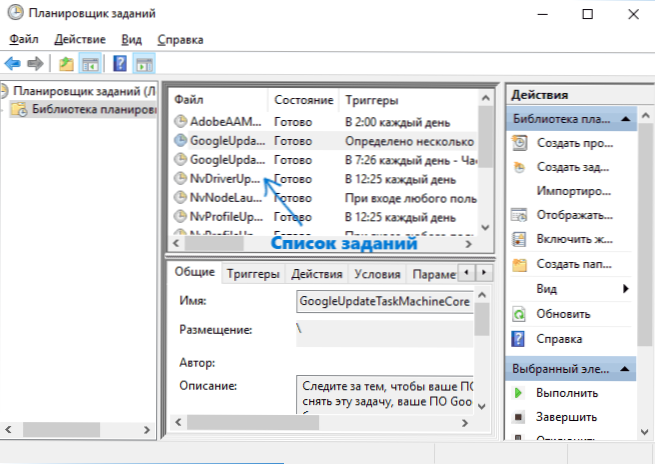
- В одному із завдань ви виявите запуск браузера (шлях до браузеру) + адреси сайту, який відкривається - це і є шукане завдання.Видаліть його (правий клік по імені завдання в списку - видалити).
Після цього закрийте планувальник завдань і подивіться, чи зникла проблема. Також проблемне завдання можна виявити, використовуючи CCleaner (Сервіс - Автозавантаження - Заплановані завдання). І враховуйте, що теоретично таких завдань може бути декілька. Детальніше з цього пункту: Що робити, якщо браузер відкривається сам по собі.
Видалення розширень браузера з Adware
Крім програм або "вірусів" на самому комп'ютері, реклама в браузері може з'являтися в результаті роботи встановлених розширень. Причому на сьогодні розширення з AdWare - одна з найпоширеніших причин проблеми. Зайдіть в список розширень вашого браузера:
- У Google Chrome - кнопка налаштувань - інструменти - розширення
- У браузері Яндекс - кнопка налаштувань - додатково - інструменти - розширення
Вимкніть всі сумнівні розширення, прибравши відповідну позначку. Дослідним шляхом ви також можете встановити, яке саме з встановлених розширень викликає поява реклами і видалити його.
Оновлення 2017:з коментарів до статті дійшов висновку, що цей крок часто пропускають, або виконують в недостатній мірі, в той час як він - головна причина появи реклами в браузері.Тому пропоную дещо інший варіант дій (більш кращий): вимкніть усі без винятку розширення в браузері (навіть яким на все 100 довіряєте) і, якщо це спрацювало, включайте по одному, поки не виявите шкідливе.

Що стосується сумнівності - будь-яке розширення, навіть те, яке ви використовували раніше і були всім задоволені, в будь-який момент може почати виконувати небажані дії, докладніше про це в статті Небезпека розширень Google Chrome.
Видалення програм, які викликають появу реклами
Нижче я перерахую найбільш популярні назви "програм", які викликають таку поведінку браузерів, а потім розповім, де їх можна знайти. Отже, на які назви варто звернути увагу:
- Pirrit Suggestor, pirritdesktop.exe (і всі інші зі словом Pirrit)
- Search Protect, Browser Protect (а також придивитися до всіх програм і розширень, що містить слово Search і Protect в назві, крім SearchIndexer - це служба Windows, її чіпати не потрібно.)
- Conduit, Awesomehp і Babylon
- Websocial і Webalta
- Mobogenie
- CodecDefaultKernel.exe
- RSTUpdater.exe
Всі ці речі при виявленні на комп'ютері краще видаляти. Якщо у вас є підозри на якийсь інший процес, спробуйте пошукати в інтернеті: якщо багато людей шукають, як позбутися від нього - значить його теж можна додати в цей список.
А тепер про видалення - для початку зайдіть в Панель управління Windows - Програми та засоби і подивіться, чи немає чогось з вищевказаного в списку встановлених. Якщо є - видаліть і перезавантажте комп'ютер.

Як правило, таке видалення не допомагає позбутися повністю від Adware, також вони рідко відображаються в списку встановлених програм. Наступним кроком відкрийте диспетчер задач і в Windows 7 перейдіть на вкладку "Процеси", а в Windows 10 і 8 - на вкладку "Подробности". Натисніть кнопку "Відображати процеси всіх користувачів". Пошукайте, чи є в списку запущених процесів файли з зазначеними іменами. оновлення 2017: Для пошуку небезпечних процесів ви можете використовувати безкоштовну програму CrowdInspect.

Спробуйте натиснути правою кнопкою миші по підозрілому процесу і завершити його. Швидше за все, після цього він відразу запуститься знову (а якщо не запуститься, перевірте роботу браузера - зникла реклама і не з'явилася помилка з'єднання з проксі-сервера).
Отже, якщо процес, що викликає появу реклами знайдений, але його не виходить завершити, клікніть по ньому правою клавішею миші та виберіть пункт "Відкрити розташування файлу". Запам'ятайте, де знаходиться цей файл.

Натисніть клавіші Win (клавіша з емблемою Windows) + R і введіть msconfig, Після чого натисніть "Ок". На вкладці "Завантаження" поставте "Безпечний режим" і натисніть Ок, перезавантажте комп'ютер.

Після входу в безпечний режим, зайдіть в панель управління - параметри папок і включите відображення прихованих і системних файлів, після чого зайдіть в папку, де знаходився підозрілий файл і видаліть всі її вміст. знову запустіть msconfig, Перевірте чи є щось зайве на вкладці "Автозавантаження", приберіть непотрібне. Приберіть завантаження в безпечному режимі і перезавантажте комп'ютер. Після цього перегляньте розширення в своєму браузері.
Додатково має сенс перевірити запущені служби Windows і знайти посилання на шкідливий процес в реєстрі Windows (виконайте пошук за назвою файлу).
Якщо після видалення файлів шкідливої програми браузер став показувати помилку, пов'язану з проксі-сервером - вище було описано рішення.
Зміни, що вносяться вірусом в файл hosts для підміни реклами
Крім усього іншого, Adware, через якого з'явилася реклама в браузері, вносить зміни в файлі hosts, визначити які можна по множинним записів з адресами google і іншими.
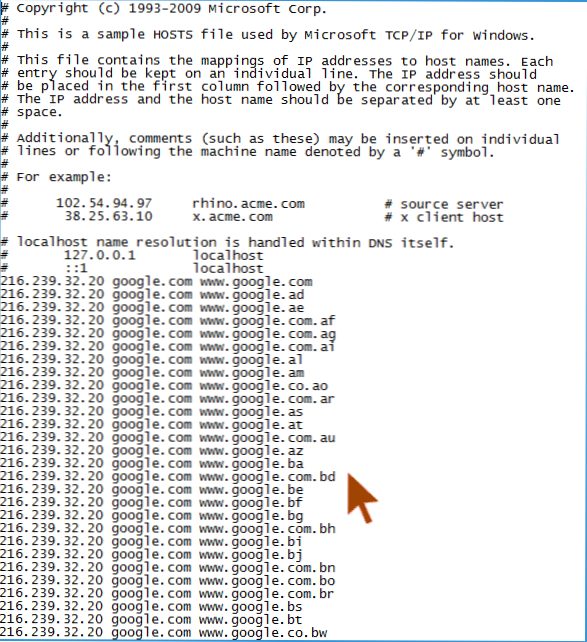
Зміни у файлі hosts, що викликають появу реклами
Для того, щоб виправити файл hosts, запустіть блокнот від імені адміністратора, виберіть у меню файл - відкрити, вкажіть, щоб відображалися всі файли і перейдіть в Windows \ System32 \ drivers \ etc \, І відкрийте файл hosts. Видаліть всі рядки нижче останньої, що починається з решітки, після чого збережіть файл.
Більш докладна інструкція: Як виправити файл hosts
Про розширення браузера Adblock для блокування реклами
Перше, що пробують користувачі при появі небажаної реклами - це установка розширення Adblock. Однак, в боротьбі з Adware і вискакують вікнами він не особливий помічник - він блокує "штатну" рекламу на сайті, а не ту, що викликана шкідливим ПЗ на комп'ютері.

Більш того, будьте уважні при установці AdBlock - є багато розширень для браузера Google Chrome і Яндекс з цією назвою, і, наскільки я знаю, деякі з них самі по собі викликають появу спливаючих вікон. Рекомендую використовувати просто AdBlock і Adblock Plus (їх легко можна відрізнити від інших розширень за кількістю відгуків в магазині Chrome).
додаткова інформація
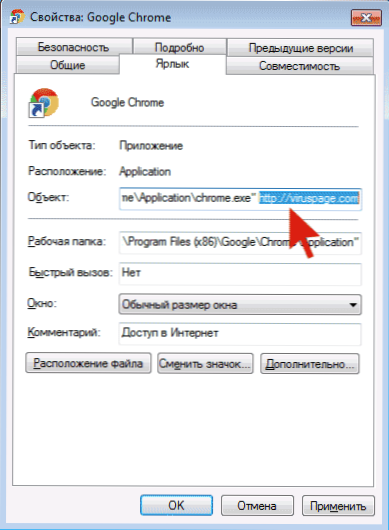
Якщо після описаних дій реклама зникла, але змінилася стартова сторінка в браузері,причому зміна її в налаштуваннях Chrome або Яндекс браузера не призводить до потрібного результату, ви можете просто створити нові ярлики для запуску браузера, видаливши старі. Або ж у властивостях ярлика в полі "Об'єкт" прибрати все, що знаходиться після лапок (там буде адреса небажаної стартової сторінки). Детально на тему: Як перевірити ярлики браузерів в Windows.
Надалі, будьте уважні при установці програм і розширень, використовуйте для завантаження офіційні перевірені джерела. Якщо проблема залишилася невирішеною, опишіть симптоми в коментарях, я постараюся допомогти.
Відео інструкція - як позбутися від реклами в спливаючих вікнах
Сподіваюся, інструкція виявилася корисною і дозволила виправити проблему. Якщо ж ні - опишіть вашу ситуацію в коментарях. Можливо, мені вдасться вам допомогти.